Kuinka poistaa kaikki mainossähköpostit Gmailissa
Sekalaista / / April 05, 2023
Gmail tarjoaa näppärän suodattimen, jolla voit tarkistaa kaikki tarpeettomat tarjousviestit yhdestä valikosta. Vaikka se pitää pääpostilaatikkosi roskattomana, Tarjoukset-valikko täyttyy huomattavasti ajan myötä. Näin voit poistaa kaikki mainosviestit Gmailissa.
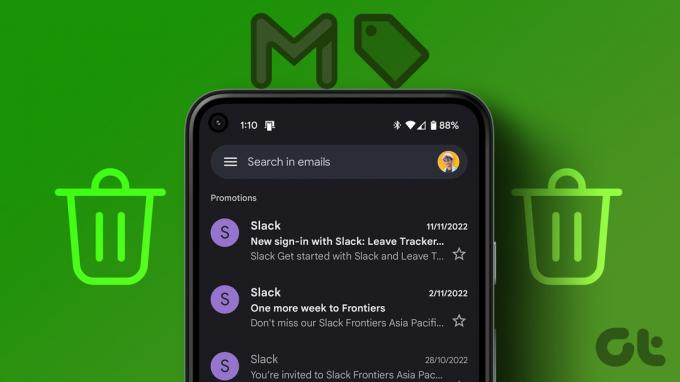
Myös Gmail-tallennustila lasketaan mukaan Google Drive -tilaa. Jos sinä Drive-tila on vähissä, voit poistaa tarpeettomia sähköposteja Gmailista ja saada arvokasta tallennustilaa takaisin. Voit poistaa kampanjasähköpostit Gmail-verkossa tai käyttää mobiilisovelluksia työn suorittamiseen. Näytämme myös tempun, jolla voit poistaa tarpeettomat sähköpostit automaattisesti. Pidemättä puhetta, aloitetaan.
Ota kampanjasähköpostit käyttöön Gmailissa
Jos olet poistanut Promootiot-välilehden käytöstä Gmailissa, ota suodatin käyttöön tilissäsi alla olevien ohjeiden avulla.
Vaihe 1: Avaa Gmail-sivusto verkkoselaimella ja kirjaudu sisään Google-tilisi tiedoilla.
Käy Gmailissa
Vaihe 2: Napsauta Asetukset-rataskuvaketta oikeassa yläkulmassa.

Vaihe 3: Valitse Oletus-kohdan vieressä oleva valintanappi ja sulje valikko.
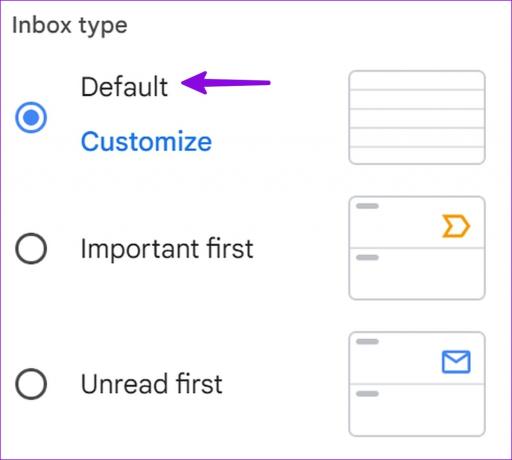
Näet nyt Promootiot-välilehden näkyvän Gmailin pääsivulla. Nyt kun olet suodattanut kampanjasähköpostit Gmail-tililtäsi, on aika poistaa ne.

Mobiilikäyttäjät voivat ottaa tarjoukset käyttöön alla olevien ohjeiden avulla.
Vaihe 1: Käynnistä Gmail-sovellus ja napauta vasemmassa yläkulmassa olevaa hampurilaisvalikkoa.

Vaihe 2: Avaa Asetukset ja valitse Saapuneet-kansion mukauttaminen.
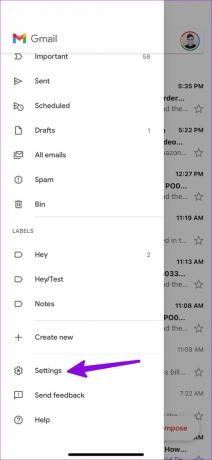
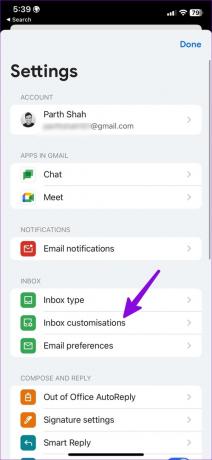
Vaihe 3: Valitse Postilaatikon luokat.
Vaihe 4: Ota Kampanjat-kohdan vieressä oleva kytkin käyttöön.

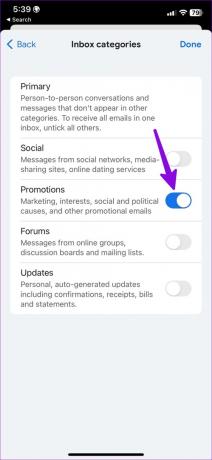
Poista kaikki kampanjasähköpostit Gmailissa
Voit poistaa kaikki kampanjasähköpostit noudattamalla alla olevia ohjeita.
Vaihe 1: Siirry Gmail-sivustolle selaimella ja siirry Tarjoukset-välilehteen.
Käy Gmailissa
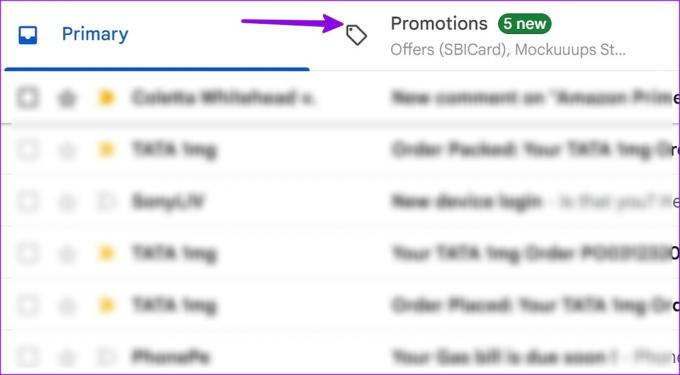
Vaihe 2: Napsauta yläreunassa olevaa valintamerkkiä.

Vaihe 3: Valitse yläreunasta poistokuvake ja olet valmis.
Vaihe 4: Valitse vasemmasta sivupalkista Roskakori.
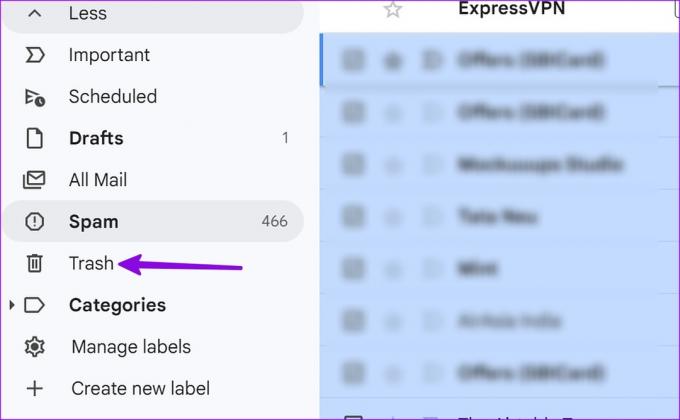
Vaihe 5: Napsauta samanlaista valintamerkkiä yläreunassa ja valitse Poista pysyvästi.

Poista mainossähköpostit Gmail Mobile Appsissa
Voit poistaa mainossähköpostit myös Gmail-mobiilisovelluksista. Koska Gmail käyttää samaa käyttöliittymää Androidissa ja iPhonessa, alla olevat vaiheet toimivat molemmissa alustoissa.
Vaihe 1: Avaa Gmail-sovellus puhelimessasi.
Vaihe 2: Valitse yläreunasta Tarjoukset-valikko.


Vaihe 3: Napauta tilikuvaa jokaisen asiaankuulumattoman sähköpostin vieressä. Toista sama kaikille tällaisille sähköpostiviesteille.
Vaihe 4: Valitse yläreunasta poistokuvake ja siirrä ne Biniin.
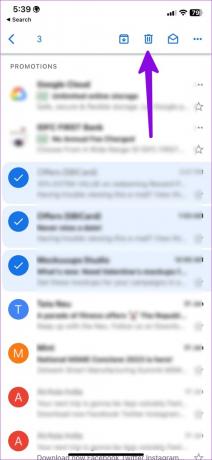
Vaihe 5: Palaa Gmailin etusivulle ja napauta vasemmassa yläkulmassa olevaa hampurilaisvalikkoa. Valitse Säiliö.
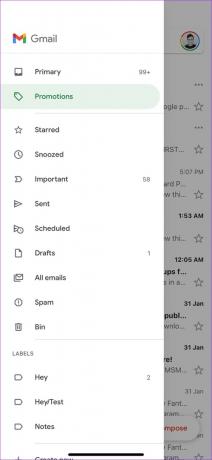
Vaihe 6: Gmail poistaa roskakorissa olevat kohteet automaattisesti yli 30 päiväksi. Voit tyhjentää tilan napauttamalla Tyhjennä roskakori nyt.

Toisin kuin Gmail-verkossa, et voi valita kaikkia mainossähköpostiviestejä kerralla. Sinun on valittava jokainen sähköposti yksitellen ja napsautettava Poista.
Poista kampanjasähköpostit automaattisesti Gmailissa
Jos jokin tietty verkkopalvelu lähettää sinulle joka päivä kymmeniä mainossähköposteja, voit peruuttaa tilauksesi niiden luettelosta. Jos sinulla on vaikeuksia peruuttaa tilaus, noudata alla olevia ohjeita poistaa tällaiset sähköpostit automaattisesti Gmailissa.
Vaihe 1: Käy Gmailissa verkkoselaimella.
Käy Gmailissa
Vaihe 2: Siirry Tarjoukset-välilehteen.

Vaihe 3: Avaa sähköposti.
Vaihe 4: Napsauta Lisää-valikkoa oikeassa yläkulmassa.
Vaihe 5: Valitse Suodata tällaiset viestit.

Vaihe 6: Se avaa suodatinvalikon. Napsauta Luo suodatin.

Vaihe 7: Ota valintamerkki käyttöön Poista se ja luo suodatin.
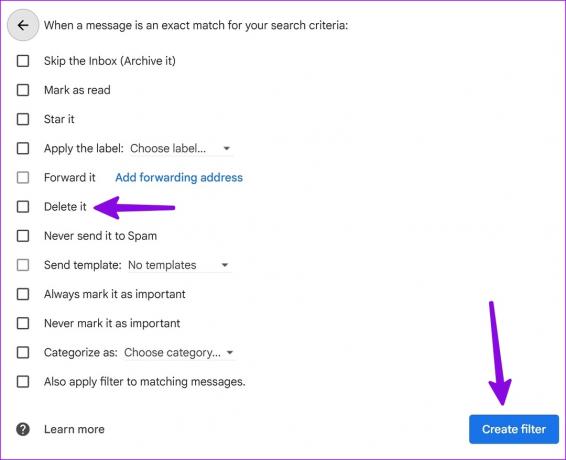
Voit luoda samanlaisia sääntöjä kaikille mainossähköpostiviesteille. Voit jopa lisätä sanoja ja lauseita poistaaksesi automaattisesti ei-toivotut sähköpostit postilaatikostasi. Mahdollisuudet ovat täällä loputtomat.
Käytät Gmail-verkkoa tällaisten sääntöjen luomiseen. Gmailin mobiilisovellukset eivät vielä tue sääntöjä.
Niputtaa suosituimmat mainossähköpostit Gmailissa
Kaikki sähköpostit eivät ole merkityksettömiä Tarjoukset-välilehdessä. Se voi sisältää tuottoisia alennuksia ja ilmoituksia sinulle. Gmail tarjoaa vaihtoehdon niputtaa suosituimmat mainossähköpostit Tarjouksiin. Tässä on mitä sinun on tehtävä.
Vaihe 1: Siirry Gmail-verkkoon.
Vaihe 2: Napsauta Asetukset-rataskuvaketta oikeassa yläkulmassa.

Vaihe 3: Valitse Näytä kaikki asetukset.

Vaihe 4: Siirry Saapuneet-välilehteen.
Vaihe 5: Ota valintamerkki käyttöön "Suosituimpien tarjoussähköpostiviestien niputtaminen tarjouksiin" -kohdan vieressä.

Voit nyt tarkistaa kaikki tärkeät sähköpostit Kampanjat-kohdan yläreunasta. Et vahingossa poista asiaankuuluvia viestejä Tarjoukset-välilehdeltä.
Puhdista Gmail-postilaatikkosi
Promootiosähköpostit vievät suuren osan Gmailin tallennustilasta ei ole koskaan toivottavaa. Voit käyttää yllä olevia temppuja ja poistaa kampanjasähköpostit hetkessä.
Päivitetty viimeksi 01.2.2023
Yllä oleva artikkeli saattaa sisältää kumppanilinkkejä, jotka auttavat tukemaan Guiding Techiä. Se ei kuitenkaan vaikuta toimitukselliseen eheyteemme. Sisältö pysyy puolueettomana ja autenttisena.
Kirjoittanut
Parth Shah
Parth työskenteli aiemmin EOTO.tech: llä teknisten uutisten parissa. Hän työskentelee tällä hetkellä freelancerina Guiding Techissä ja kirjoittaa sovellusten vertailusta, opetusohjelmista, ohjelmistovinkkeistä ja temppuista sekä sukeltaa syvälle iOS-, Android-, macOS- ja Windows-alustoihin.

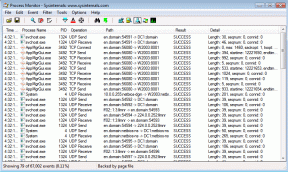

![WiFi katkeaa jatkuvasti Windows 10:ssä [RATKAISTU]](/f/d513fdfcfc29e5b496f158af827d25b4.png?width=288&height=384)